Lupa Password Wifi Tenda – Salah satu masalah yang paling sering dialami oleh pengguna Wifi Tenda ialah lupa kata sandi Wifi. Hal itu tentunya akan sangat menyulitkan, terutama ketika ingin menghubungkan perangkat baru ke koneksi Wifi Tenda milik Anda, karena perlu memasukkan password.
Password Wifi adalah sistem keamanan agar tidak sembarang orang terhubung ke koneksi internet Wifi milik Anda tersebut. Mengingat itu sangat penting untuk keamanan Wifi Tenda, maka tidak mengherankan bila pemilik Wifi Tenda akan membuat kata sandi yang kuat agar tidak dibobol.
Kebanyakan akan membuat password yang terdiri dari kombinasi huruf, angka dan karakter unik yang benar-benar sulit dibobol. Tetapi, kata sandi yang rumit justru dapat menimbulkan masalah terhadap pemilik itu sendiri, dimana membuat mereka sulit mengingat dengan kata sandi tersebut.
Selain itu, lupa password Wifi Tenda juga bisa disebabkan karena ada orang lain yang telah mengganti password sebelum Anda menggantinya. Nah, jika permasalahan lupa password dialami oleh Anda, maka simak ulasan di bawah ini agar mendapatkan solusi terbaik untuk mengatasinya.
Cara Mengatasi Lupa Password Wifi Tenda
Kebanyakan pengguna Wifi Tenda lupa password dikarenakan password tersebut terlalu rumit sehingga sulit untuk diingat. Apabila Anda lupa dengan password tersebut, maka tidak perlu khawatir karena ada banyak cara yang bisa Anda lakukan untuk mengetahui password Wifi itu kembali.
Anda dapat mengetahui password Wifi di HP ataupun PC dengan sangat gampang, baik menggunakan bantuan aplikasi pihak ketiga ataupun tanpa aplikasi. Adapun cara melihat password Wifi Tenda yang lupa, langsung saja Anda pelajari beberapa tutorial lengkap dari lupapas di bawah ini.
1. Akses IP Router Wifi Tenda
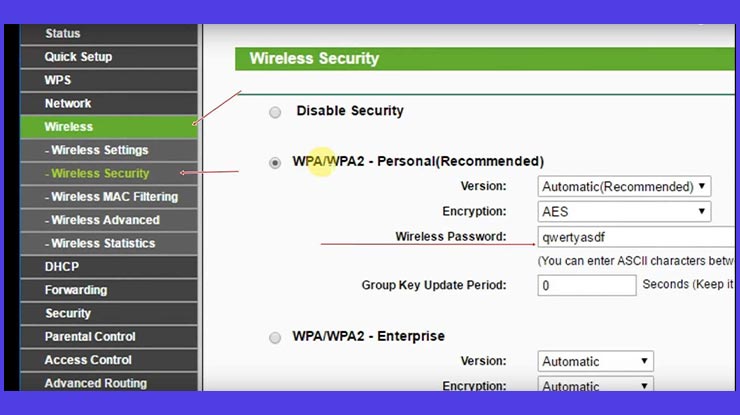
Cara pertama yaitu dengan mengakses IP Address router Wifi Tenda. Adapun untuk melakukannya, langsung saja ikuti langkah-langkah di bawah ini.
- Jalankan browser di smartphone atau laptop Anda.
- Kemudian masukkan IP Address 192.168.0.1 atau bisa lihat IP Address modem router Wifi Tenda di bagian bawah modem.
- Kemudian, silahkan login dengan memasukkan username dan kata sandi : admin.
- Jika berhasil masuk, silahkan pilih menu Wireless Scurity Setup.
- Maka Anda dapat melihat password Wifi Tenda di kolom Security Key.
2. Reset Modem Wifi Tenda Lupa Password

Cara selanjutnya yaitu dengan melakukan reset modem agar kembali ke pengaturan default. Caranya mudah, cukup dengan menekan tombol reset di belakang mode menggunakan jarum ataupun lidi selama beberapa detik.
Setelah itu, maka seluruh pengaturan modem router Wifi Tenda akan kembali ke pengaturan pabrik mulai dari nama Wifi hingga password. Anda bisa melihat SSID Wifi dan password default Wifi Tenda di balik modem.
3. Melihat Password dengan CMD
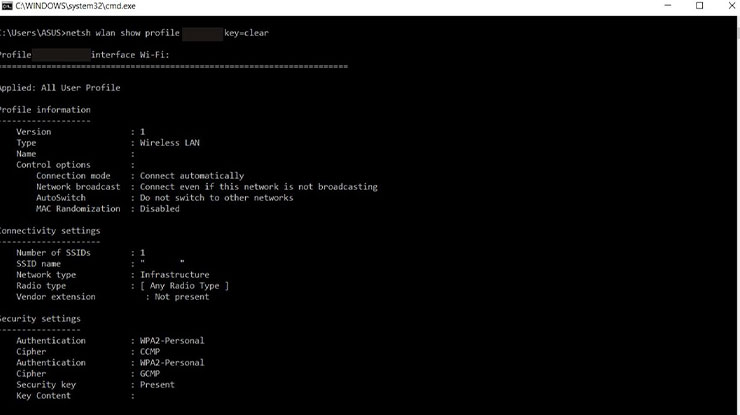
Berikutnya pemilik Wifi juga dapat melihat password Wifi Tenda melalui command prompt (CMD). Nah, untuk mengetahui password Wifi Tenda yang lupa menggunakan CMD dibutuhkan perangkat laptop atau PC.
Caranya sangatlah gampang, dimana Anda hanya perlu membuka CMD di PC atau Laptop. Kemudian, masukkan perintah “netsh wlan show profiles” klik Enter, maka password dari seluruh Wifi akan ditampilkan.
Selanjutnya, Anda hanya perlu mencari password dari SSID Wifi Tenda terkait. Adapun untuk tutorial lebih lengkapnya dapat Anda lihat pada postingan cara mengetahui password Wifi dengan CMD (command prompt).
4. Hubungi Call Center Tenda
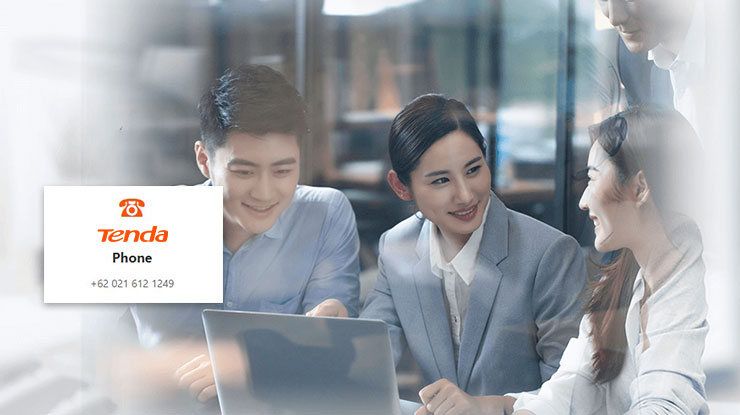
Selain beberapa cara di atas, Anda juga bisa meminta bantuan kepada customer service Wifi Tenda. Anda dapat langsung menghubungi call center Wifi Tenda via telepon maupun email di bawah ini.
- Telepon : +62 021 612 1249
- Email : support.id@tenda.cn
Nantinya, customer service Wifi Tenda akan melakukan reset router jarak jauh. Setelah itu, nama SSID dan password default Wifi Tenda akan customer service informasikan kepada Anda via telepon ataupun email.
5. Gunakan Keychain Access
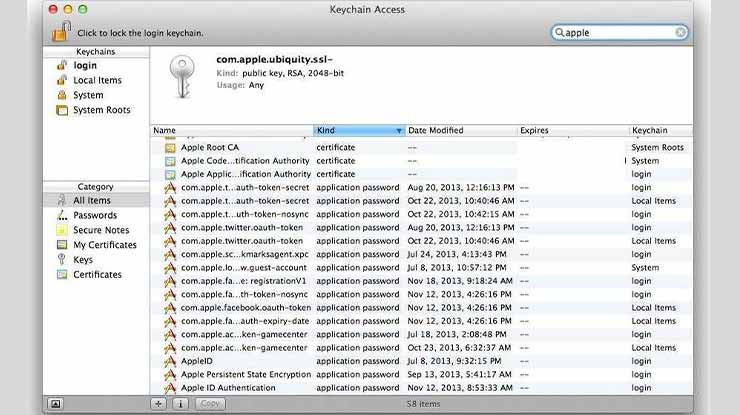
Untuk mengatasi lupa password Wifi Tenda, Anda dapat memanfaatkan fitur bawaan MacBook yaitu Keychain Access. Adapun cara mengetahui password Wifi menggunakan Keychain Access yaitu sebagai berikut.
- Pertama, silahkan buka folde Applications.
- Kemudian, pilih folder Utilities.
- Selanjutnya, buka aplikasi Keychain Access.
- Lalu, cara nama (SSID) Wifi Tenda yang lupa password.
- Setelah itu, klik dua kali pada jaringan Wifi tersebut.
- Berikutnya, centang kotak disamping Show Password.
- Terakhir tinggal input password Administrator, maka password wifi akan langsung terlihat.
6. Lihat Password via WiFi Password Android
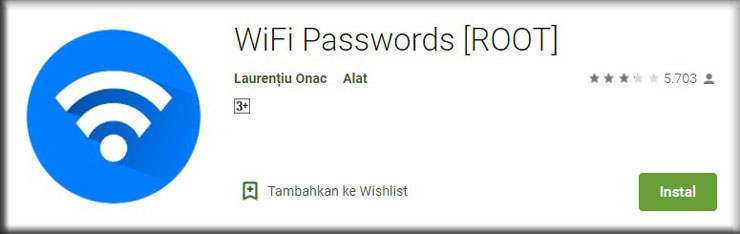
Nah, untuk pengguna Android, kami punya satu rekomendasi yang dapat Anda coba untuk mengetahui password Wifi Tenda. Dimana Anda dapat menggunakan aplikasi pihak ketiga bernama WiFi Passsword untuk melihat kata sandi Wifi Tenda, namun cara ini perlu melakukan root HP Android terlebih dahulu.
- Cukup download dan install aplikasi WiFi Passwords [ROOT] di Google Playstore.
- Jika aplikasi ini meminta akses root, silahkan ketuk menu Grant.
- Setelah beberapa saat, secara otomatis semua password WiFi yang tersimpan di HP Android Anda akan terlihat dan mungkin salah satunya adalah password Wifi Tenda.
7. Dengan Network anda Sharing Center
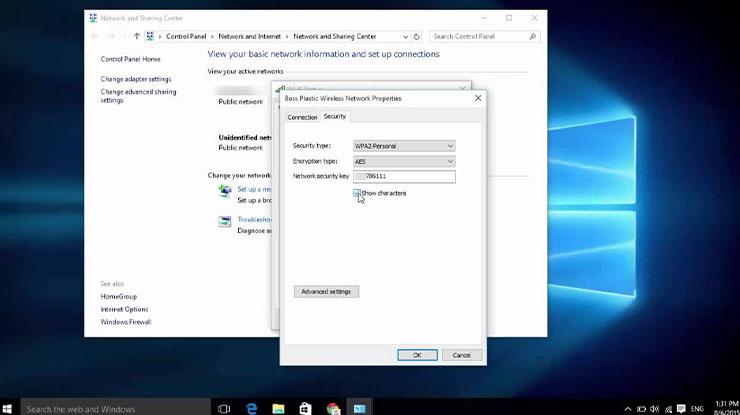
Cara berikutnya yang dapat dilakukan untuk melihat password Wifi Tenda yakni menggunakan Network and Sharing Center. Adapun caranya, langsung saja ikuti langkah-langkah tutorial di bawah ini.
- Langkah pertama, klik kanan ikon Network Connetions.
- Lalu, pilih Open Network and Sharing Center.
- Kemudian, pilih jaringan Wifi Tenda yang terhubung ke perangkat PC atau Laptop.
- Selanjutnya, pilihlah menu Wireless Properties.
- Berikutnya, klik pada opsi Security.
- Lalu, centang pada kotak disamping Show Characters untuk menampilkan password Wifi Tenda.
Dengan melakukan beberapa cara di atas, maka Anda dapat melihat kembali password Wifi Tenda yang lupa. Dengan demikian, maka lupa kata sandi Wireless Tenda dapat diatasi dengan lebih cepat.
Cara Menghubungkan Perangkat Baru ke Wifi Tenda yang Lupa Password
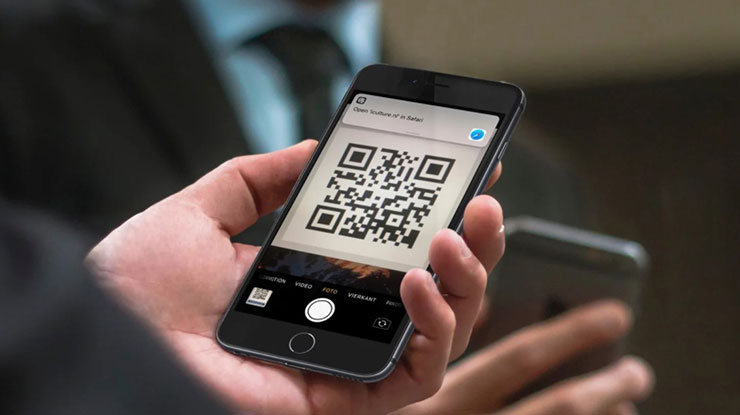
Nah, jika Anda ingin menghubungkan perangkat baru seperti smartphone atau laptop/PC ke koneksi Wifi Tenda, akan tetapi Anda lupa dengan passwordnya. Maka jangan khawatir karena Anda masih tetap bisa menghubungkannya tanpa perlu memasukkan kata sandi Wifi Tenda tersebut dengan mudah.
- Untuk menghubungkan komputer atau laptop ke Wifi Tenda, Anda bisa menggunakan kabel LAN. Dengan begitu, maka secara otomatis laptop atau PC akan terhubung ke jaringan Wifi Tenda tanpa perlu memasukkan password.
- Untuk menghubungkan Android ke jaringan Wifi Tenda, cukup ketuk untuk berbagi sandi > Kemudian scan kode QR tersebut dengan perangkat baru > Klik Hubungkan ke Jaringan ini. Maka secara otomatis akan terhubung.
Akhir Kata
Nah, itulah artikel lengkap terkait pembahasan seputar lupa password Wifi Tenda yang dapat lupapas.com sajikan buat Anda semua. Dengan adanya cara di atas, maka masalah lupa password bukan lagi sesuatu yang harus dikhawatirkan, karena itu bisa diatasi dengan mudah tanpa perlu reset modem.
Anda dapat memanfaatkan fitur pada komputer ataupun aplikasi pihak ketiga untuk mengetahui password Wifi Tenda yang lupa. Sekiranya cukup sekian informasi dari kami, semoga artikel di atas membantu Anda semua.




